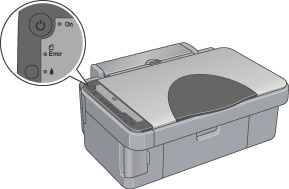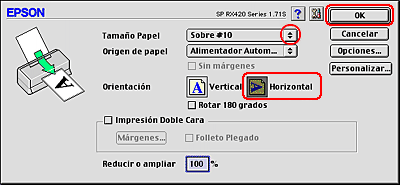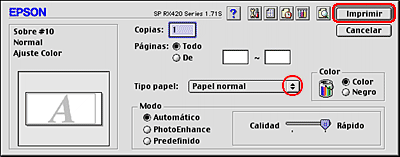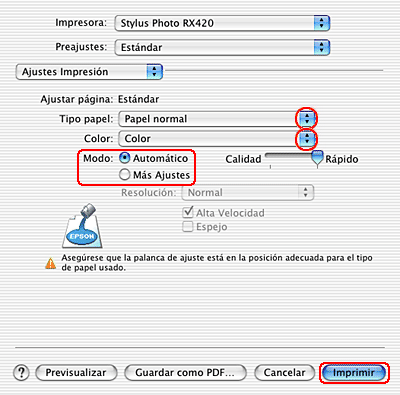Impresión / Cómo imprimir
Impresión en sobres
 Manipulación de sobres
Manipulación de sobres
 Ajustes del controlador en Windows
Ajustes del controlador en Windows
 Ajustes del controlador en Mac OS 9
Ajustes del controlador en Mac OS 9
 Ajustes del controlador en Mac OS X
Ajustes del controlador en Mac OS X
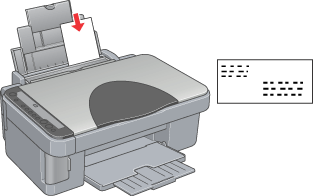
 |
Antes de poner en marcha este producto, asegúrese de que está conectado al ordenador.
|
 |
Pulse el botón On  para poner en marcha este producto. El indicador luminoso de encendido (On) del panel de control primero se pondrá intermitente. Cuando se quede encendido, significa que este producto habrá terminado la inicialización. para poner en marcha este producto. El indicador luminoso de encendido (On) del panel de control primero se pondrá intermitente. Cuando se quede encendido, significa que este producto habrá terminado la inicialización.
|
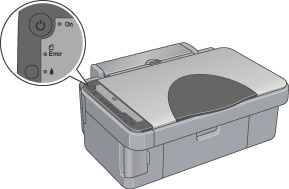
Manipulación de sobres
Consulte la sección correspondiente a la carga de sobres más abajo.
Para más información sobre el área imprimible, consulte Área imprimible.

[Arriba]
Ajustes del controlador en Windows
 |
Abra el archivo que desee imprimir.
|
 |
Abra el controlador de impresora.
|
 |
Haga clic en la ficha Principal y luego en el ajuste Calidad. Si desea más detalles, consulte la ayuda on-line.
|
 |
Seleccione Papel normal como ajuste de Tipo.
|
 |
Seleccione el tamaño de sobre adecuado entre los ajustes de Tamaño disponibles. También puede definir un tamaño de papel personalizado. Para más detalles, consulte la siguiente sección.
|
 |
Seleccione Horizontal como el ajuste de Orientación.
|

 |
Haga clic en Aceptar para cerrar el cuadro de diálogo de configuración del controlador.
|
 |
Imprima sus datos.
|

[Arriba]
Ajustes del controlador en Mac OS 9
 |
Abra el archivo que desee imprimir.
|
 |
Abra el cuadro de diálogo Ajustar página.
|
 |
Seleccione el tamaño de sobre adecuado entre los ajustes de Tamaño papel disponibles. También puede definir un tamaño de papel personalizado. Para más detalles, consulte la siguiente sección.
|
 |
Seleccione Horizontal como el ajuste de Orientación.
|
 |
Haga clic en OK para guardar los ajustes y cerrar el cuadro de diálogo Ajustar página.
|
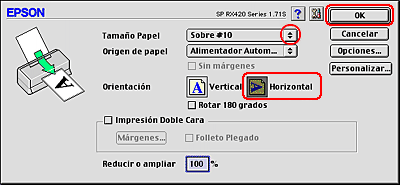
 |
Abra el cuadro de diálogo Imprimir.
|
 |
Seleccione Papel normal como ajuste de Tipo papel.
|
 |
Haga clic en Imprimir para empezar la impresión.
|
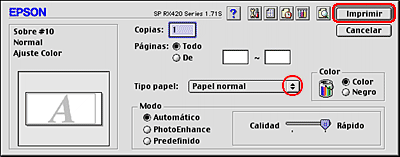

[Arriba]
Ajustes del controlador en Mac OS X
 |
Abra el archivo que desee imprimir.
|
 |
Abra el cuadro de diálogo Ajustar página.
|
 |
Seleccione Stylus Photo RX420 como el ajuste de Impresora.
|
 |
Seleccione el tamaño de sobre adecuado en Tamaño papel.
|
 |
Seleccione Horizontal como el ajuste de Orientación.
|
 |
Haga clic en Aceptar para cerrar el cuadro de diálogo Ajustar página.
|

 |
Abra el cuadro de diálogo Imprimir.
|
 |
Seleccione Stylus Photo RX420 como el ajuste de Impresora y configure los ajustes de Copias y páginas.
|

 |  |
Nota:
|
 |  | |
Los ajustes de Copias y páginas son una función estándar de Mac OS X. Consulte la documentación del sistema operativo para obtener más información.
|
|
 |
Seleccione Ajustes impresión en el menú emergente.
|
 |
Seleccione Papel normal como ajuste de Tipo papel y luego configure los ajustes de Color y Modo adecuados. Si desea más información sobre Ajustes impresión, consulte la Ayuda on-line.
|
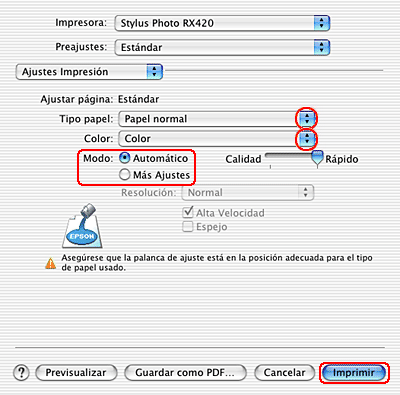
 |
Haga clic en Imprimir para empezar la impresión.
|

[Arriba]
 Manipulación de sobres
Manipulación de sobres Ajustes del controlador en Windows
Ajustes del controlador en Windows Ajustes del controlador en Mac OS 9
Ajustes del controlador en Mac OS 9 Ajustes del controlador en Mac OS X
Ajustes del controlador en Mac OS XManipulación de sobres
Ajustes del controlador en Windows
Ajustes del controlador en Mac OS 9
Ajustes del controlador en Mac OS X
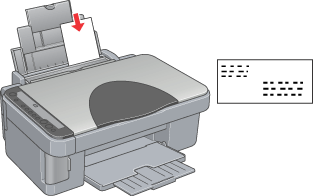


 para poner en marcha este producto. El indicador luminoso de encendido (On) del panel de control primero se pondrá intermitente. Cuando se quede encendido, significa que este producto habrá terminado la inicialización.
para poner en marcha este producto. El indicador luminoso de encendido (On) del panel de control primero se pondrá intermitente. Cuando se quede encendido, significa que este producto habrá terminado la inicialización.